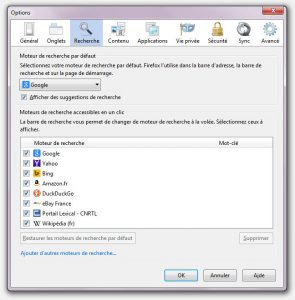Comment nettoyer un navigateur web détourné
Quoi de plus frustrant que de lancer votre navigateur pour voir que votre page d’accueil a été changé sans votre autorisation? Peut-être vous avez même une nouvelle barre d’outils. Ces choses sont toujours utiles, non? Incorrect. Le détournement de votre navigateur peut paralyser sa vitesse de navigation et même vous conduire vers l’installation de logiciels malveillants.
Dans cet article, nous allons vous montrer comment les utilisateurs de Firefox et Chrome peuvent annuler ces détournements.
La méthode la plus commune pour être victime d’un détournement de navigateur est juste en cliquant le long de l’installation d’un logiciel quelconque sur les demandes trop rapidement. De nombreux sites de téléchargement, maintenant encore plus y compris certains des plus populaires, vous envoient à travers un dédale lors de l’installation de leur logiciel. Ce ne est plus simplement une question de juste décocher une boîte de sélection.
Toujours lire à travers le processus d’installation attentivement lorsque vous utilisez un nouveau logiciel. Vous devriez toujours choisir la méthode « d’installation personnalisé » si elle est offerte. Les frauduleux essayent de ne pas vous montrer tout ce que vous installez avec l’installation standard. Avec l’installation personnalisée, vous pouvez trouver ce que vous êtes en mesure de retirer comme toutes sortes de logiciels publicitaires et les barres d’outils ennuyeux.
Une autre astuce est de faire attention à l’utilisation délicate des boutons « décliner » et « accepter ». Dans le processus d’installation d’un software renfermant un junkware, parfois cliquer simplement sur le bouton Suivant est considéré comme un consentement à installer quelque chose qu’en réalité vous n’en voulez pas. Vérifiez soigneusement pour voir si il y’a un bouton de déclin.
Firefox
Vérification de vos valeurs par défaut
Votre « page d’accueil par défaut » et « le moteur de recherche » sont souvent les cibles les plus visées d’un détournement de navigateur.
Si votre page d’accueil a été modifiée, naviguer dans le menu Options, sous l’onglet Général, comme le montre la capture d’écran ci-dessous.
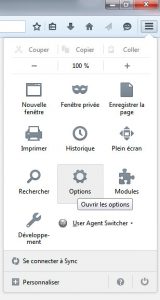
Naviguer dans le menu Options, sous l’onglet Général
A partir de là, vérifier la page d’accueil définie. La page d’accueil par défaut est normalement vierge celle de Mozilla Firefox. Vous pouvez mettre n’importe quelle adresse Web, choisir votre page en cours ou un signet en cliquant sur les boutons correspondants.

Vérifiez la page d’accueil définie par défaut dans Firefox
Il est important de vérifier que votre moteur de recherche par défaut est celui que vous préférez. Vous pouvez le faire dans la même fenêtre sous l’onglet Recherche. Assurez-vous que le moteur de recherche par défaut est réglé de manière appropriée. Beaucoup de moteurs de recherche, et en particulier ceux que vous trouverez dans votre navigateur détourné, sont pollués par des annonces.
En outre, Vous feriez bien de faire défiler la liste des moteurs de recherche disponibles et supprimer ceux qui semblent suspectes ou pas très utile pour vous.
Suppression des barres d’outils
Pour se débarrasser des barres d’outils, d’abord jeter un un coup d’œil à vos extensions installées via le menu Modules. Firefox devient plutôt instable avec de nombreuses extensions installées, alors je vous recommande de garder cette liste la plus petite possible.
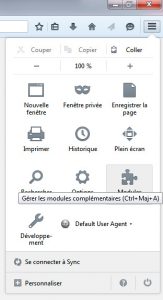
Jeter un un coup d’oeil à vos extensions installées via le menu Modules
Supprimez tout ce qui semble avoir été installé par un tiers. Cependant, certaines barres d’outils s’enracinent plus profond que cela et sont plus difficile à supprimer.
Vérification des paramètres du proxy
Une possibilité que beaucoup d’internaute n’envisagent pas, c’est que votre navigateur pourrait être détourné au niveau du proxy. Pour vérifier cela, retournez dans le menu Options et regardez l’onglet Avancé, puis cliquez sur le sous-onglet Réseau.
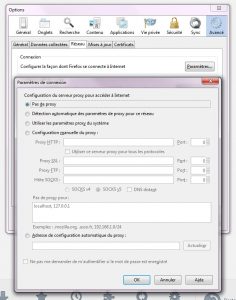
Ici, vérifiez que Firefox ne est pas configuré pour fonctionner avec un proxy.
Restez prudents
Lorsque vous exécutez des analyses régulières des logiciels malveillants il est vivement conseillé d’effectuer aussi un nettoyage de votre navigateur Firefox afin de vous assurer qu’il n’est pas détourné.Les utilisateurs de Chrome peuvent trouver comment nettoyer leur navigateur détourné plus bas dans ce guide.
Chrome
Extensions
Les extensions dans Chrome sont souvent à l’origine des comportements indésirables, et heureusement, ils sont faciles à trouver en un seul endroit. Il vous suffit de cliquer sur la barre de menu en haut à droite de Chrome (trois barres), puis développez «Plus d’outils» et cliquez sur «Extensions». De là, vous verrez une liste des extensions installées dans votre navigateur. Ceux que vous avez délibérément installés et ceux qui se sont infiltrés malgré vous.
Un indice important est le message « installé par un tiers » sous une extension ce qui indique que vous ne l’avez pas installé. Souvent, ces extensions ont aussi l’icône générique « pièce du puzzle » – mais pas toujours.
Il n’y a aucune raison pour quelque chose de rester sur votre ordinateur si vous ne l’aveiz pas autorisé au départ.
Si vous êtes sur la clôture sur une extension, demander de l’aide: la boutique d’extension de Chrome permet aux utilisateurs de laisser des avis sur les extensions, si d’autres jugent que c’est mauvais, débarrassez vous en.
Le moteur de recherche par défaut
Même si vous avez supprimé une extension louche qui injectait des annonces dans votre navigateur, des traces peuvent subsister. La deuxième chose à vérifier pour s’assurer que Chrome est sain sont les réglages du moteur de recherche.
Dans le menu extensions que vous venez de visiter, cliquez sur « Paramètres » sur le côté gauche du menu. Une liste de paramètres apparaît, mais pour l’instant nous sommes intéressés par « Rechercher ». Si ce ne est pas quelque chose de reconnaissable comme Google, Bing ou Yahoo changez pour celui que vous préférez.
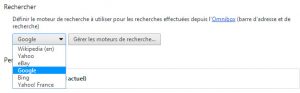
Si ce ne est pas quelque chose de reconnaissable comme Google, Bing ou Yahoo changez pour celui que vous préférez.
Une étape optionnelle est de supprimer complètement le moteur de recherche indésirable. Choisissez « Gérer les moteurs de recherche…» et à la droite du nom du moteur en question il y’aura « utiliser par défaut » et un X. Cliquez sur le X pour le supprimer complètement
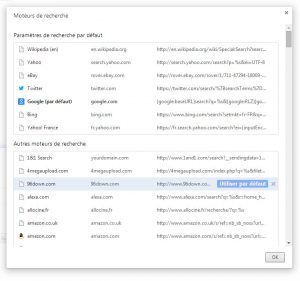
Supprimer complètement les moteurs de recherche indésirables
Pourquoi cette étape est importante? Lorsque vous tapez quelque chose dans la barre d’adresse autre qu’une adresse Web, Chrome effectue une recherche automatique en utilisant le moteur de recherche par défaut. En outre, certains de ces moteurs de recherche tentent d’imiter Google, donc si vous ne faites pas attention, vous pouvez ne pas remarquer ce que vous êtes en train d’utiliser et vous serez envaie par une montagne de publicité voir même rederigée vers des pages différentes de celles que vous cliquez dessus.
La page d’accueil
Similaire au moteur de recherche par défaut, la plupart des extensions malveillantes modifient votre page d’accueil par défaut. Pour palier à ce problème, vous aurez à vérifier deux points dans Chrome:
Tout d’abord, visitez la section «Au démarrage » dans les paramètres de Chrome. Si « ouvrir une page ou un ensemble de pages spécifiques» est l’option choisie, cliquez sur « Ensemble de pages » et assurez-vous que les urls mentionnées répondent à votre besoin, sinon supprimez les ajouts non désirés.
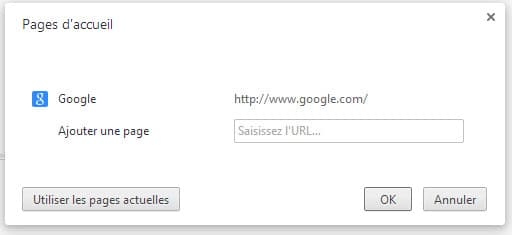
Indiquez les pages qui seront ouvertes automatiquement lorsque vous lancez Google Chrome
Ensuite, sous « Apparence » dans les paramètres, choisir d’afficher le bouton d’accueil. Encore une fois, si la page listés ici à été modifié d’une façon non souhaitée, changer la et vous avez tout bons.
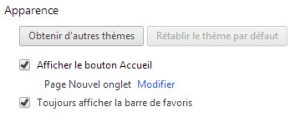
Choisir d’afficher le bouton d’accueil
Tout est propre!
Mon meilleur conseil est d’être extrêmement prudent avec les nouveaux logiciels que vous installez et de rester prudent à travers le processus d’installation. Il n’est jamais amusant de se retrouver avec la barre d’outil Ask lorsque tout ce que vous vouliez c’était la dernière version de Java. Faites-moi savoir ce que vous pensez de ces conseils ou poser toutes les questions dans la section commentaires ci-dessous!
Pour sou-signer à l’un de nos contrats d’infogérance, n’hésitez pas à nous contacter.